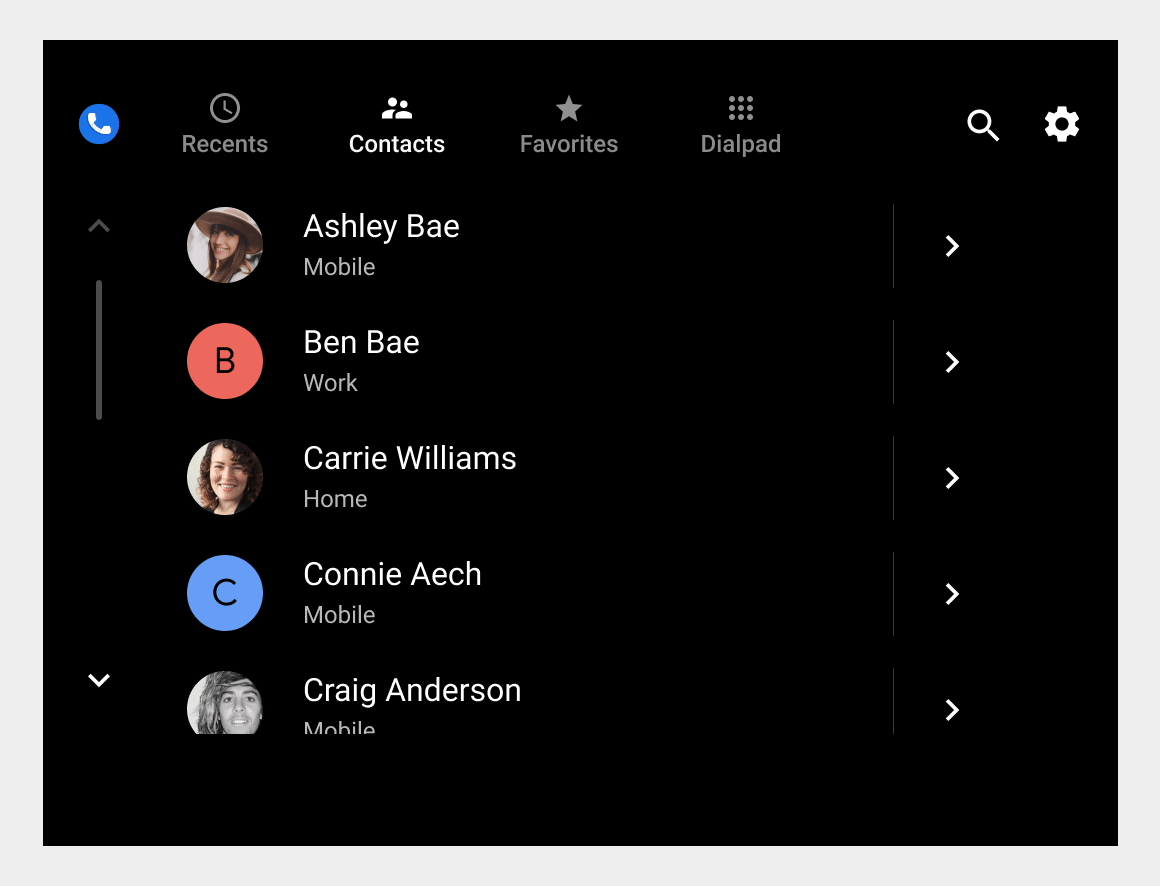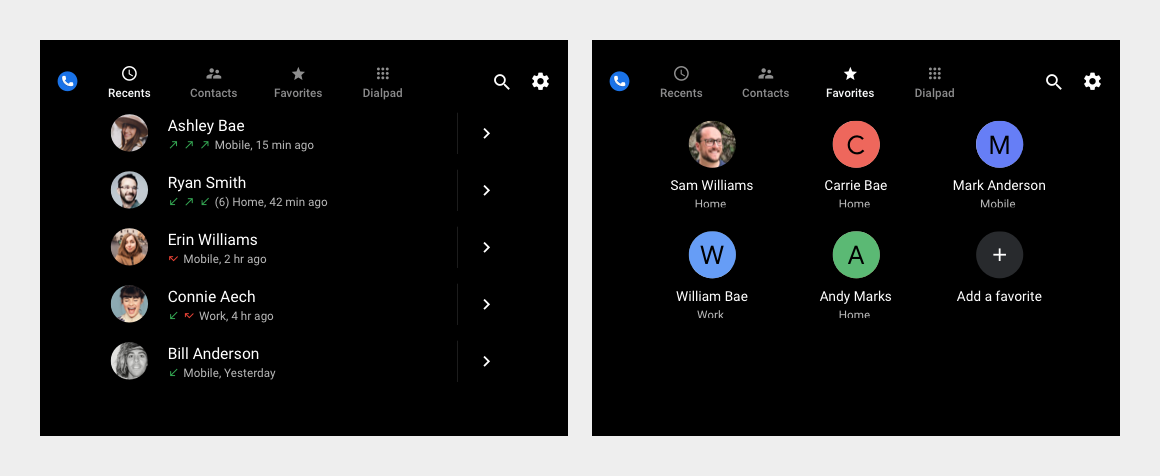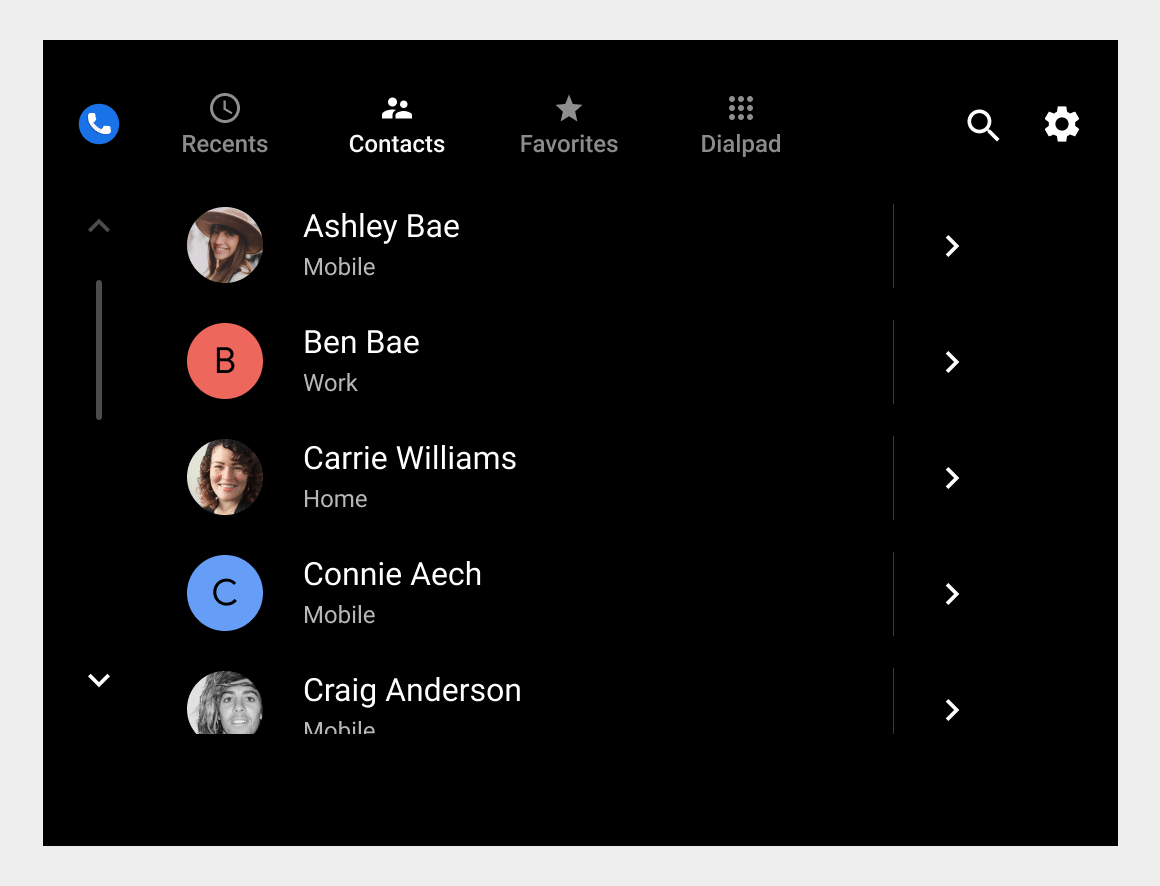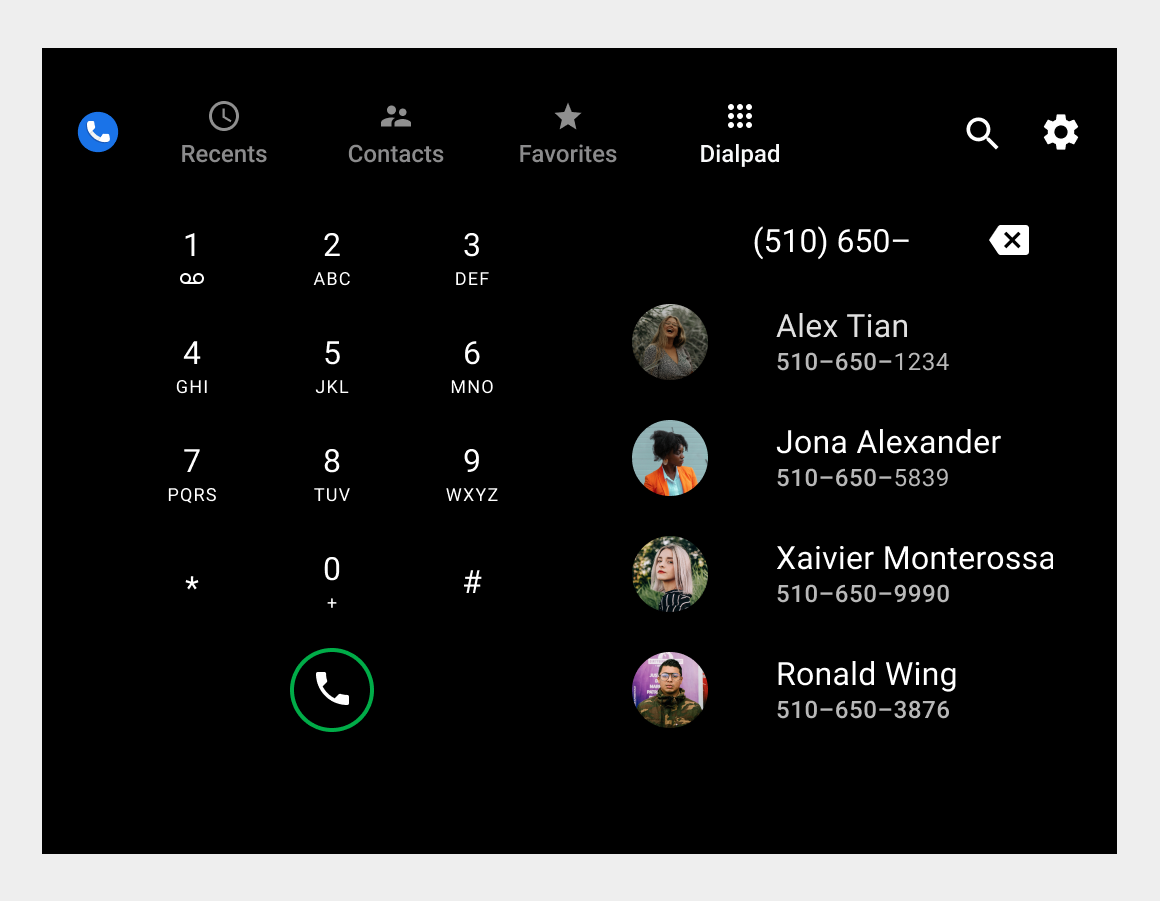撥打電話
透過集合功能整理內容
你可以依據偏好儲存及分類內容。
使用者可以在「撥號」應用程式中透過各種檢視畫面撥打電話。
可撥打電話的方式如下:
- 頂層聯絡人檢視 (近期、聯絡人或常用聯絡人)
- 聯絡人的詳細資料檢視畫面
- 撥號鍵盤
使用者也可以在應用程式列選取搜尋控制項,找出聯絡人及撥打電話。如果使用「撥號」應用程式,使用者也可以從通知中心撥打未接來電通知。詳情請參閱通知中心的運作方式。
使用者可以在頂層清單或格狀清單 (近期、聯絡人或常用聯絡人) 中選取聯絡人的顯示圖片、聯絡人名稱或這些項目附近的區域,藉此撥打電話給聯絡人的常用電話號碼。撥打電話和通話期間,「撥號」會顯示通話狀態畫面,列出通話狀態並提供通話管理選項。
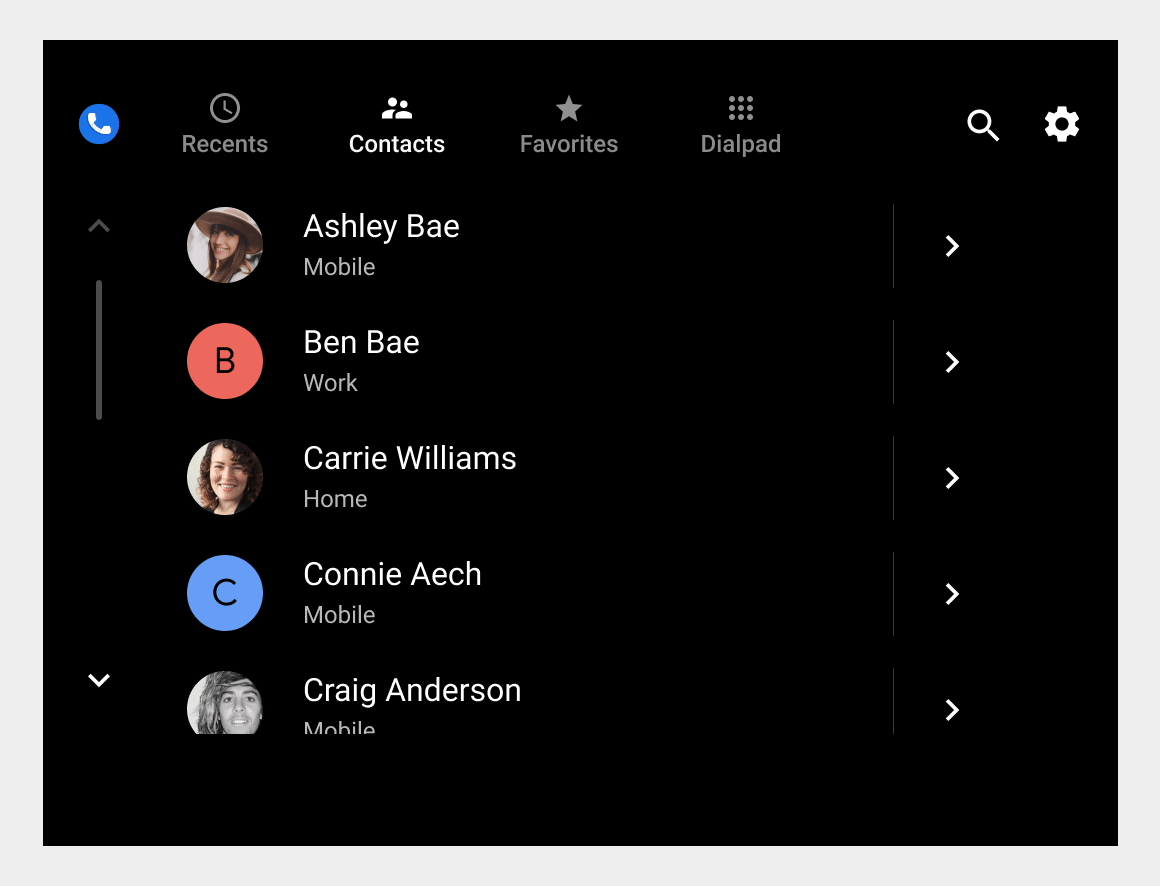 使用者只要選取聯絡人的顯示圖片或姓名附近任何一處,即可撥打電話
使用者只要選取聯絡人的顯示圖片或姓名附近任何一處,即可撥打電話
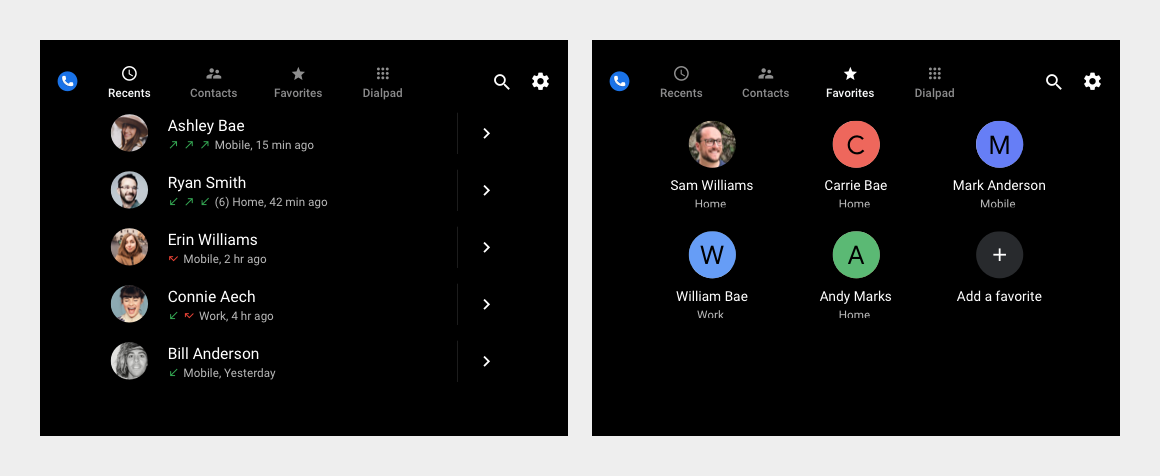 在任何檢視畫面中,使用者都能透過任何檢視畫面 (包括「近期通話」和「我的最愛」) 撥打電話,而且在所有情況下,只要選取聯絡人即可發起通話
在任何檢視畫面中,使用者都能透過任何檢視畫面 (包括「近期通話」和「我的最愛」) 撥打電話,而且在所有情況下,只要選取聯絡人即可發起通話
使用者瀏覽「聯絡人」或「近期記錄」時,只要選取聯絡人的詳細資料圖示,即可查看及撥打電話給聯絡人的任何可用電話號碼。
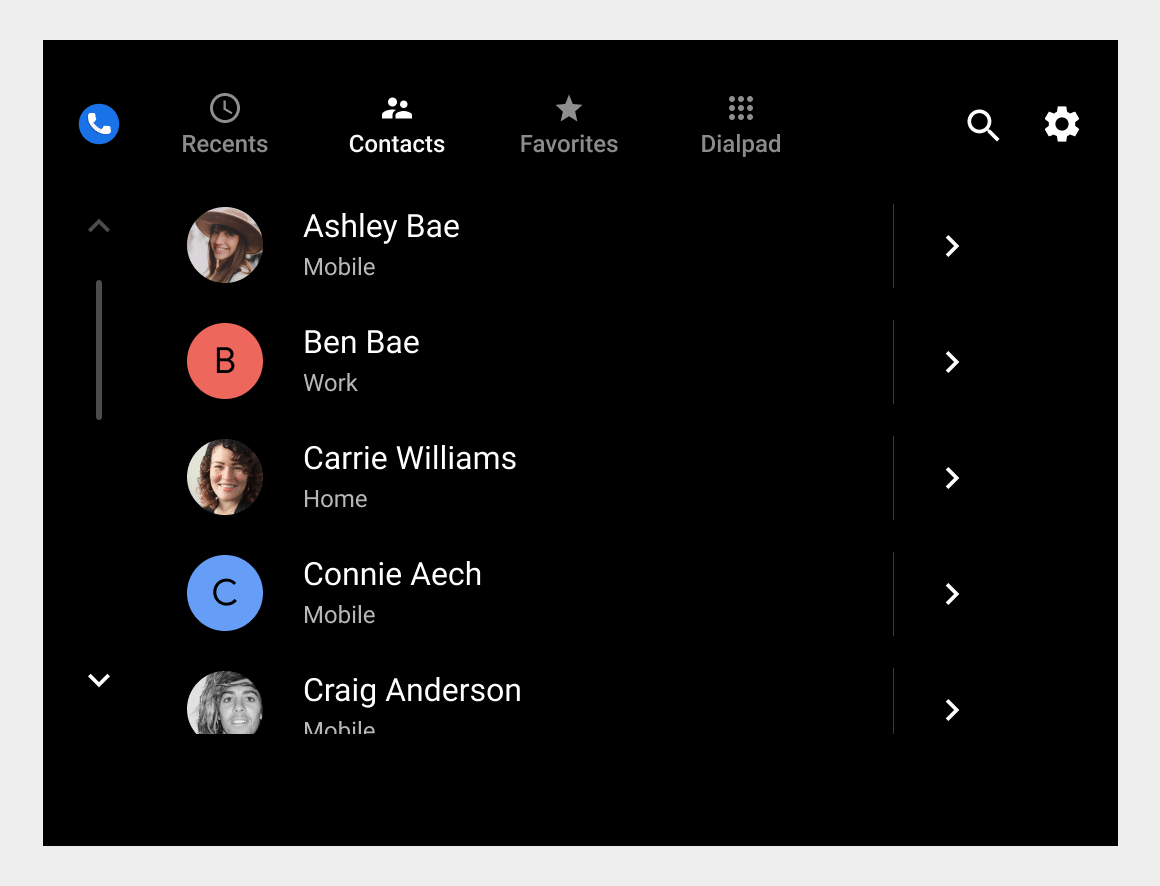 選取聯絡人名稱右側的詳細資料圖示,即可開啟較低層級的詳細資料檢視畫面
選取聯絡人名稱右側的詳細資料圖示,即可開啟較低層級的詳細資料檢視畫面
聯絡人的詳細資料檢視畫面會顯示該聯絡人的所有電話號碼,讓使用者選擇要撥打的號碼。當使用者選取其中任一電話號碼時,「撥號」應用程式會撥打電話,並顯示通話狀態畫面,顯示目前的通話狀態,並允許使用者管理通話。
透過 Dialpad 撥打電話
使用者只要在應用程式列上選取「撥號鍵盤」分頁標籤,即可查看撥號鍵盤。在那裡,使用者可以輸入電話號碼。如有需要,還可以輸入 Backspace 鍵修正內容。使用者輸入部分號碼時,「撥號」應用程式會持續更新並顯示目前號碼相符的聯絡人清單 (按字母順序排列)。使用者隨時可以透過下列其中一種方式指定通話接收者:
- 捲動清單並選取要撥打電話的聯絡人
- 使用撥號鍵盤輸入電話號碼,然後選取通話按鈕撥打電話
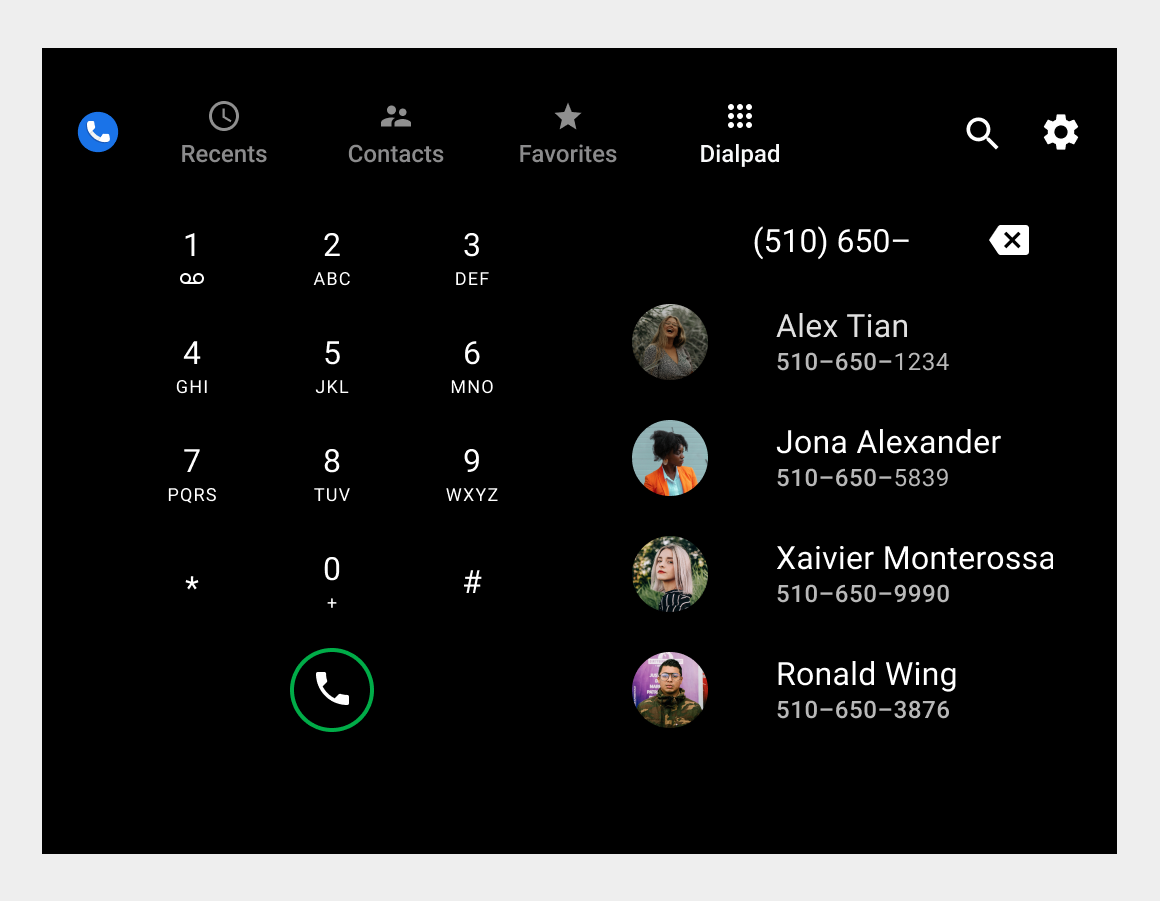 如要撥打電話,使用者可以從清單中選取聯絡人,做為輸入數字的聯絡人,也可以輸入完整的電話號碼並選取通話按鈕 (本例中以綠色圓圈框住)
如要撥打電話,使用者可以從清單中選取聯絡人,做為輸入數字的聯絡人,也可以輸入完整的電話號碼並選取通話按鈕 (本例中以綠色圓圈框住)
「撥號」發起電話時,系統會顯示通話狀態畫面,顯示通話狀態並允許使用者管理通話。
除非另有註明,否則本頁面中的內容是採用創用 CC 姓名標示 4.0 授權,程式碼範例則為阿帕契 2.0 授權。詳情請參閱《Google Developers 網站政策》。Java 是 Oracle 和/或其關聯企業的註冊商標。
上次更新時間:2025-07-25 (世界標準時間)。
[[["容易理解","easyToUnderstand","thumb-up"],["確實解決了我的問題","solvedMyProblem","thumb-up"],["其他","otherUp","thumb-up"]],[["缺少我需要的資訊","missingTheInformationINeed","thumb-down"],["過於複雜/步驟過多","tooComplicatedTooManySteps","thumb-down"],["過時","outOfDate","thumb-down"],["翻譯問題","translationIssue","thumb-down"],["示例/程式碼問題","samplesCodeIssue","thumb-down"],["其他","otherDown","thumb-down"]],["上次更新時間:2025-07-25 (世界標準時間)。"],[],[]]